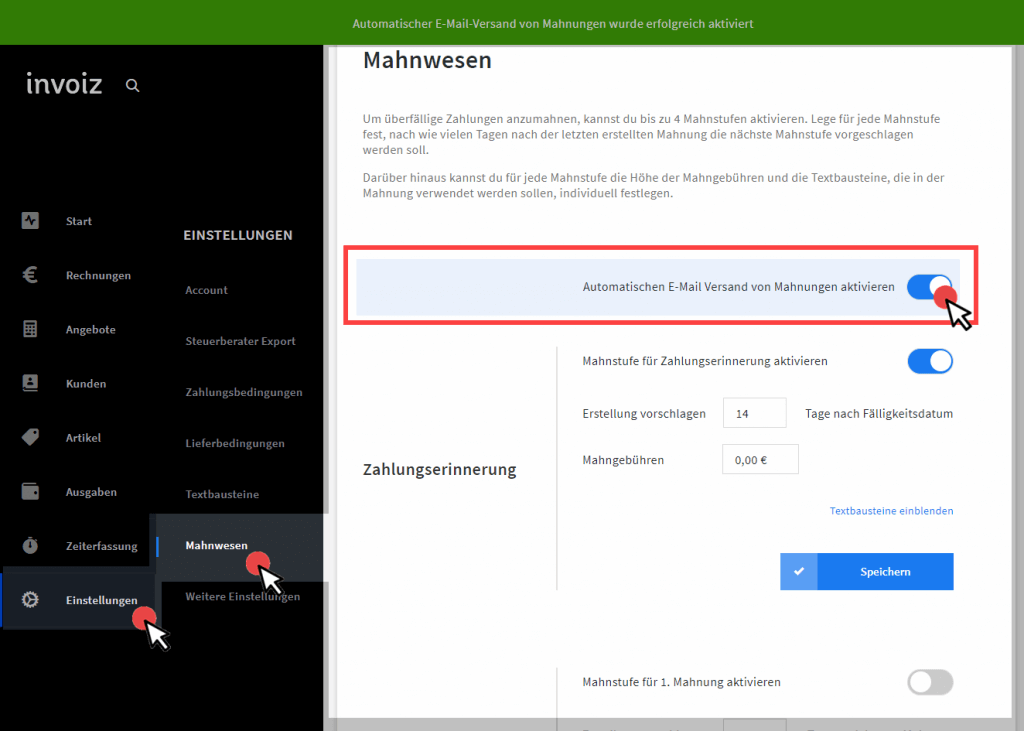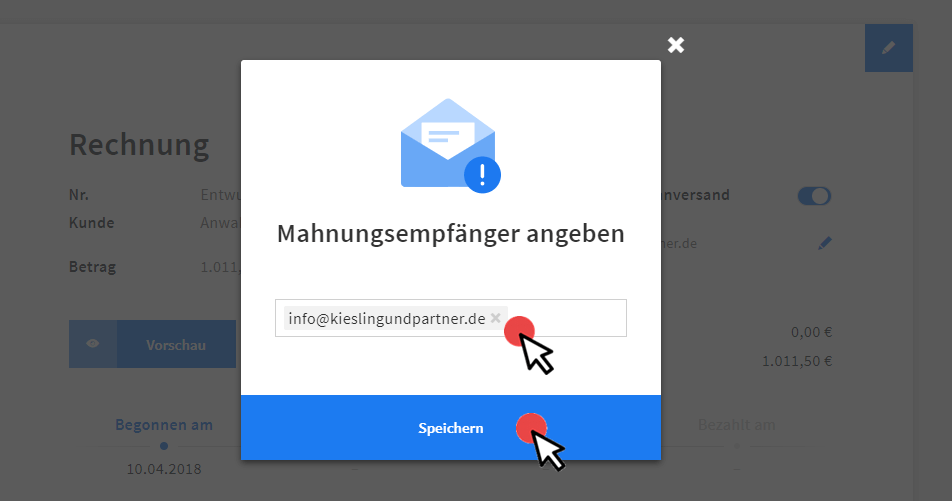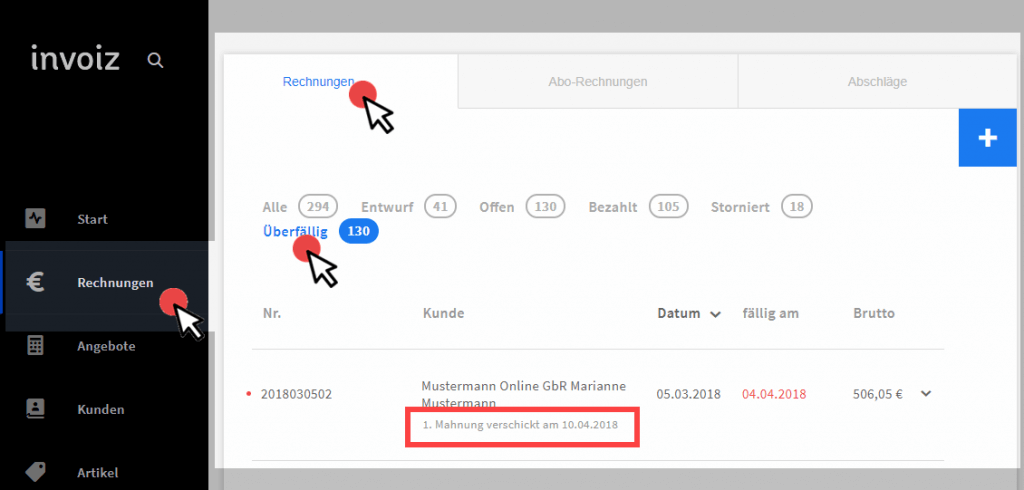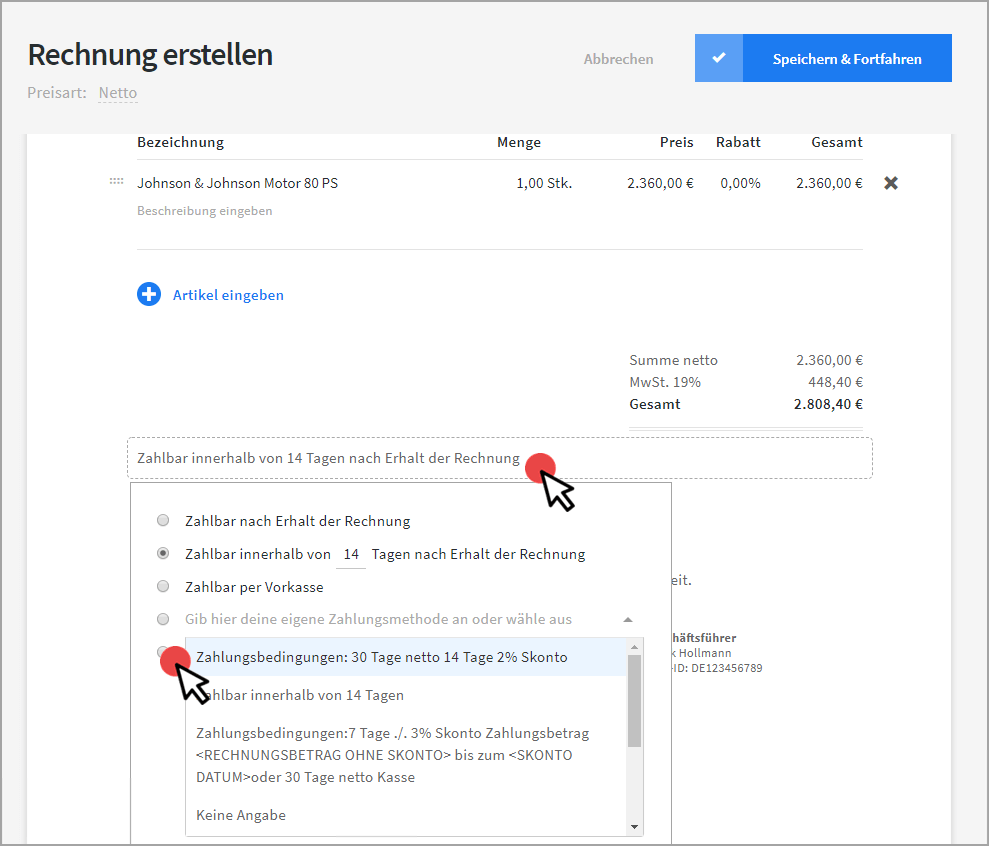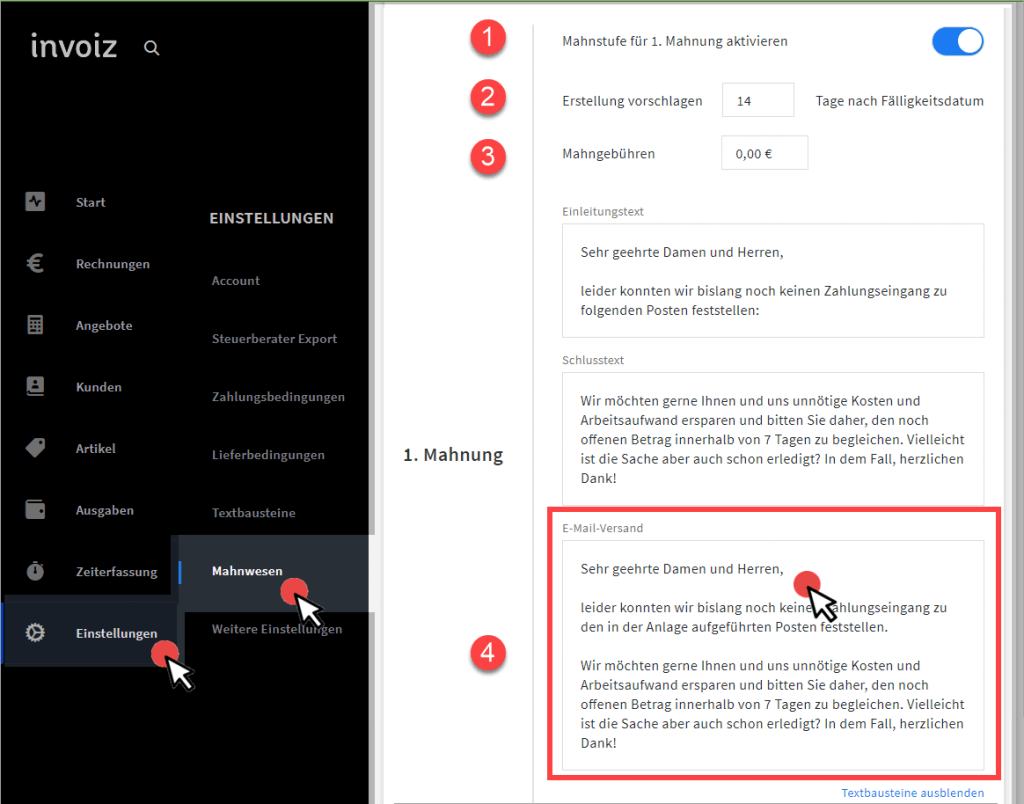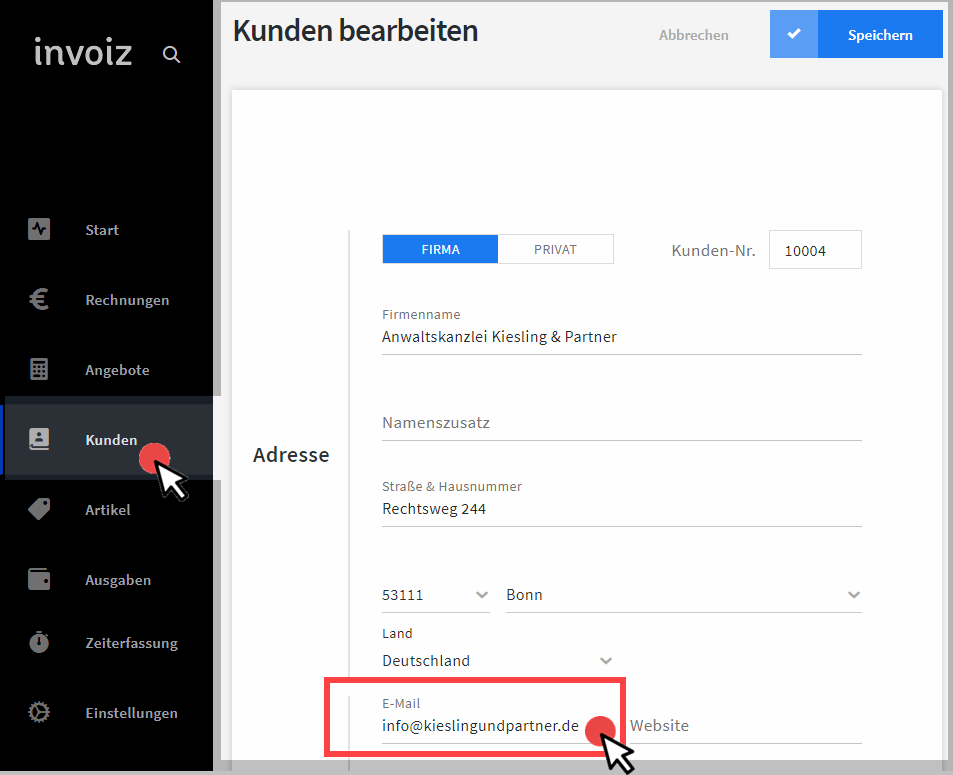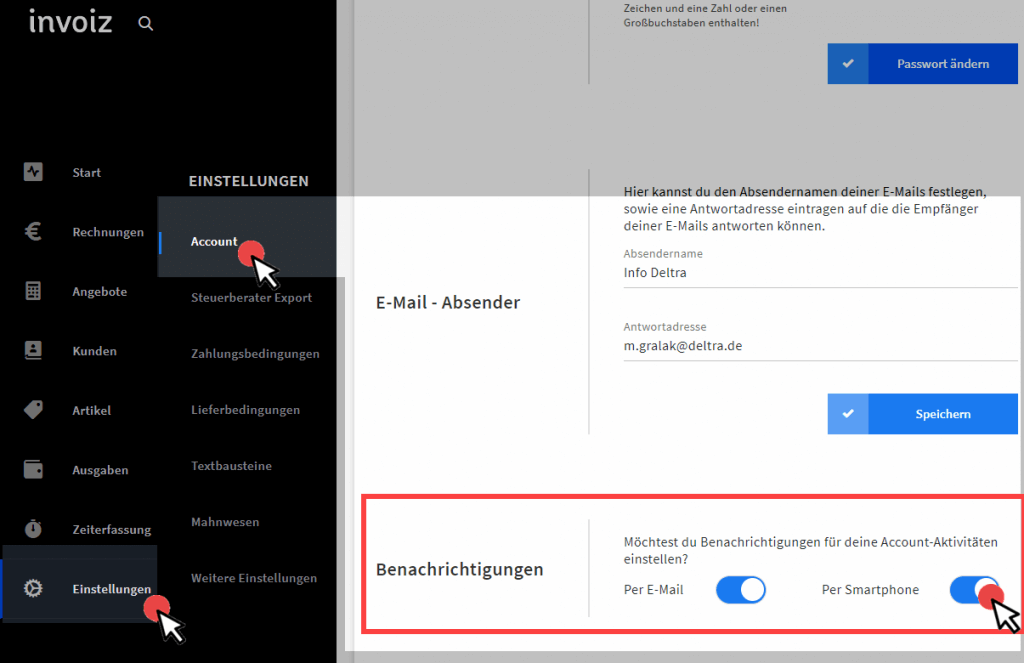Vielleicht ist es dir ja schon aufgefallen: In der Rechnungs-Ansicht gibt es seit ein paar Tagen eine zusätzliche Funktion.
Die neue Option „Automatische Mahnung“ ist zwar unscheinbar – sie hat’s in sich. Die Fälligkeit von Rechnungen überwacht invoiz ja schon lange. Sofern die E-Mail-Adresse des Rechnungsempfängers hinterlegt ist, übernimmt invoiz zusätzlich zur Überwachung auf Wunsch auch gleich die Erstellung und den automatischen Versand fälliger Mahnungen per E-Mail!
Grundlage sind die Mahnstufen, Fristen und Textbausteine, die du unter „Einstellungen“ – „Mahnwesen“ vorgegeben hast. Dort kannst du den „Automatischen E-Mail Versand von Mahnungen“ sogar als Voreinstellung für alle Rechnungen aktivieren:
Wichtig: Der Automatik-Schalter wirkt sich nur auf neue Rechnungen aus!
- Falls du aktuell eine Reihe offener Posten hast, besteht also keine Gefahr, dass invoiz im Hintergrund unaufgefordert massenhaft Zahlungserinnerungen und Mahnungen verschickt!
- Beim Anlegen neuer Rechnungen kannst du den automatischen Versand zudem im Einzelfall bei Bedarf unterbinden.
Mit anderen Worten: Mit der invoiz-Mahnomatic vereinfachst und optimierst du dein Forderungsmanagement – du vergraulst aber keine Kundschaft.
Automatischer Mahnversand in Aktion
Auf Basis deiner Rechnungsvorgaben erzeugt die App ohne weiteren Aufwand alle fälligen Zahlungserinnerungen und Mahnungen. Die werden anschließend im Hintergrund per E-Mail an den säumigen Zahler verschickt. Sofern der „Automatische Mahnversand“ aktiviert ist, übernimmt das Programm die E-Mailadresse direkt aus den Kunden-Stammdaten.
Welche das ist, erkennst du oben rechts in der Rechnungsansicht. Sofern die Option „Automatischer Mahnversand“ aktiviert ist, erscheint darunter die Zeile „wird verschickt an“. Dort findest du die E-Mailadresse, die du in den Kunden-Stammdaten im Abschnitt „Kommunikation“ hinterlegt hast:
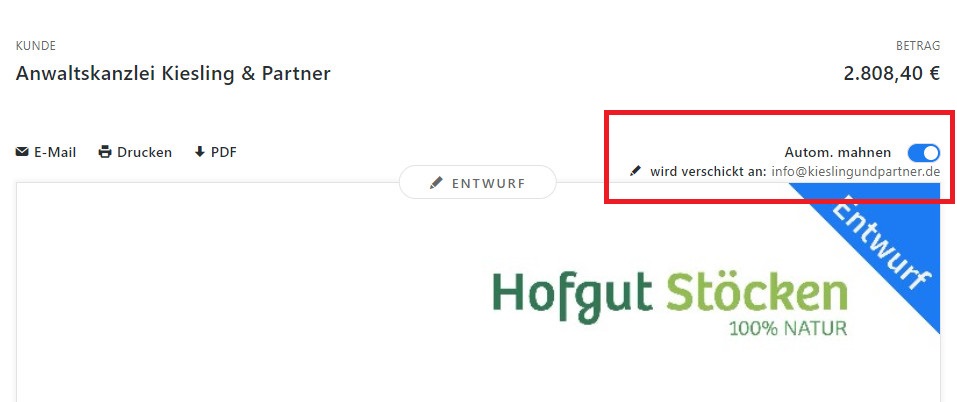
Soll das Mahnschreiben an eine andere E-Mailadresse geschickt werden (z. B. an die Buchführung statt an die Geschäftsleitung), dann …
- klickst du auf das Stiftsymbol,
- löschst die Standard-Mailadresse,
- trägst stattdessen die gewünschte E-Mailadresse ein und
- klickst auf „Speichern“:
Sobald der Fälligkeitstermin der Rechnung erreicht und die Schonfrist der nächsten Mahnstufe erreicht ist, verschickt der invoiz-Server automatisch die passende Zahlungsaufforderung an den säumigen Zahler. Den erfolgten Versand der Mahnung erkennst du in der Rechnungsübersicht (unter „Rechnungen“ – „Alle“ oder „Überfällig“): In der Spalte „Kunde“ erscheint dann zum Beispiel der Hinweis „1. Mahnung verschickt am 10.04.2018“):
Praxistipps:
- Wenn du die Option „Automatischer Mahnversand“ aktivierst, ohne dass im Kundenstamm im Abschnitt „Kommunikation“ eine E-Mailadresse hinterlegt ist, erscheint die Aufforderung „E-Mail-Adresse eingeben oder wählen“:
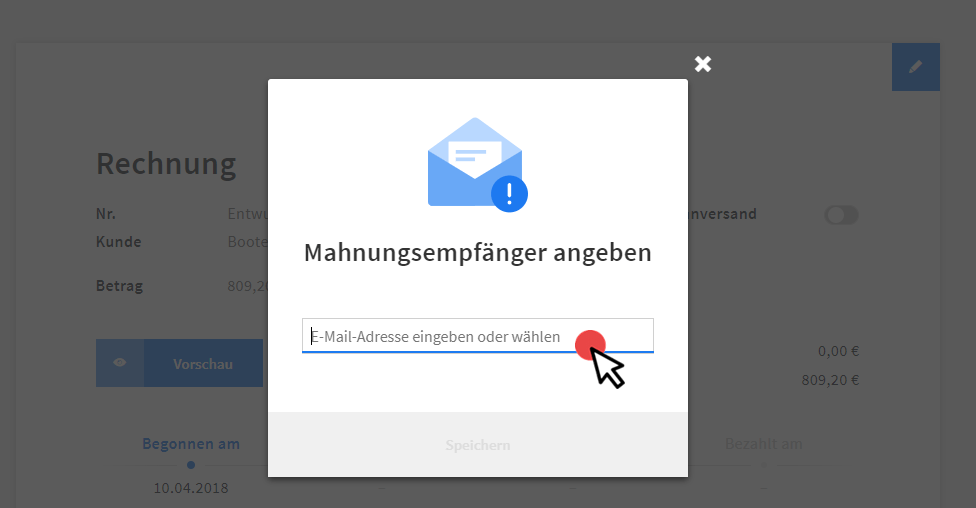
- Ist unter „Einstellungen“ – „Mahnwesen“ der „Automatische E-Mailversand von Mahnungen“ aktiviert, erscheint beim Anlegen neuer Rechnungen an Kunden ohne E-Mailadresse ein unübersehbarer Warnhinweis. Das Programm fordert dich auf, einen Empfänger anzugeben:
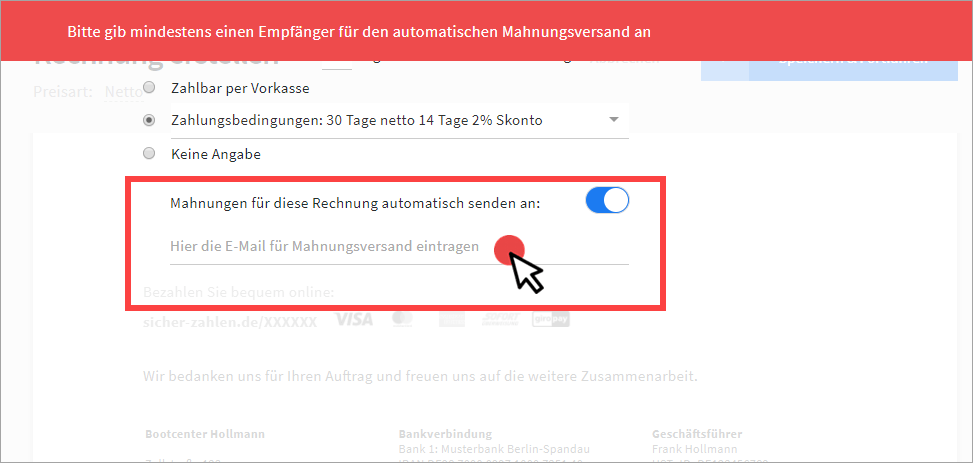
- Ganz gleich, an welcher Stelle der automatische Mahnversand aktiviert worden ist: Falls keine E-Mailadresse vorhanden ist oder nachträglich im Vorgang erfasst wird, deaktiviert invoiz die Option „Automatischer Mahnversand“ sofort wieder: Ohne Mailadresse kein elektronischer Mahnversand!
Der automatische Mahnversand funktioniert fast ohne dein Zutun. Du kannst die Funktionsweise aber an verschiedenen Stellschrauben an deine betrieblichen Verhältnisse oder die Besonderheiten bestimmter Kundengruppen anpassen.
Das Feintuning des Mahnwesens
Das Feintuning des automatischen Mahnversands ist nur einmal erforderlich und im Handumdrehen erledigt. Nachträgliche Änderungen der Voreinstellungen sind selbstverständlich jederzeit möglich.
1. Fälligkeit deiner Rechnung
Dreh- und Angelpunkt Mahnautomatik ist der Fälligkeitstermin der jeweiligen Rechnung. Die Fälligkeit ergibt sich aus den Zahlungsbedingungen, die du in deiner Rechnung festgelegt hast:
2. Zahlungsbedingungen
Zur Erinnerung: Die Voreinstellungen deiner Zahlungskonditionen legst du im Bereich „Einstellungen“ – „Zahlungsbedingungen fest:
Am unteren Seitenrand wählst du außerdem aus, welche deiner Zahlungsbedingungen standardmäßig in neuen Angeboten und Rechnungen verwendet werden soll.
3. Allgemeine Mahn-Parameter
Neben dem Fälligkeitstermin sind Inhalt und Zeitpunkt des automatischen Mahnungsversands von folgenden Vorgaben abhängig:
- der gewährten Schonfrist („Erstellung vorschlagen … Tage nach Fälligkeitsdatum“),
- den Mahnstufen,
- den Mahngebühren sowie
- Textbausteine für den „E-Mail-Versand“.
Diese Parameter legst du im Bereich „Einstellungen“ – „Mahnwesen“ fest:
Im angezeigten Beispiel…
- ist die (1) „Mahnstufe für die 1. Mahnung aktiviert“,
- beträgt die Schonfrist bis zur (2) Erstellung der Mahnung 14 Tage nach Fälligkeitsdatum,
- ist eine (3) Mahngebühr für die erste Mahnstufe nicht vorgesehen und
- der (4) Textbaustein weist den Empfänger freundlich und verständnisvoll, aber bestimmt auf den fehlenden Zahlungseingang hin.
Zur Erinnerung:
- Welche der grundsätzlich möglichen vier Mahnstufen (Zahlungserinnerung, 1. Mahnung, 2. Mahnung, Letzte Mahnung) des invoiz-Mahnwesens du nutzt, bleibt dir überlassen.
- Falls die Textbausteine nicht angezeigt werden, holst du sie per Mausklick auf den blauen Link „Textbausteine einblenden“ in den Vordergrund (direkt über dem „Speichern“-Button).
- Per Mausklick auf den „Speichern“-Button sicherst du deine Änderungen an den Mahn-Voreinstellungen.
4. Kunden-Stammdaten
Standardmäßig greift das Programm bei seinen automatisierten Mahn-Mails auf die E-Mailadresse zu, die im Hauptregister des Kundenstamms gespeichert ist:
Wichtig: E-Mailadressen weiterer Kunden-„Ansprechpartner“ berücksichtigt das Programm nicht! Du musst also nicht befürchten, dass Zahlungserinnerungen versehentlich bei Ansprechpartnern anderer Abteilungen landen, mit denen du gerade über Folgeaufträge verhandelst.
5. Benachrichtigung per Smartphone App
Falls auf deinem Smartphone die mobile invoiz-App installiert ist, wirst du dort ausdrücklich über jeden automatischen Mahnversand informiert. Du brauchst bloß die Benachrichtigungs-Funktion zu aktivieren. Die findest du im Bereich „Einstellungen“ – „Account“ im Abschnitt „Benachrichtigungen“:
Ausführliche Informationen über die smarten neuen Benachrichtigungs-Funktionen der Smartphone-Apps findest du in den nächsten Tagen im invoiz-Blog: Stay tuned!
Kommunikation vor Konfrontation!
Der automatische Mahnversand für alle Rechnungen eignet sich vor allem für das Massengeschäft mit Laufkundschaft. Wenn du hochpreisige Waren und Dienstleistungen verkaufst und viele treue Stammkunden hast, aktivierst du die Mahnautomatik besser nur im Einzelfall. Standardisierte Zahlungsaufforderungen können bei guten Geschäftsfreunden für unnötige Verstimmung sorgen.
Hintergrund: Zahlungserinnerungen und Mahnungen sind zwar auch rechtliche Instrumente. Andererseits: Wenn eine Rechnung nicht gleich bezahlt wird, muss das auf Kundenseite keine böse Absicht oder auf Zahlungsengpässe zurückzuführen sein. Probleme, Fehler und Missverständnisse kommen bekanntlich in den besten Betrieben vor:
- Eine elektronische Rechnung ist beim E-Mailversand im Spam-Filter gelandet.
- Eine Papierrechnung ist auf dem Versandweg tatsächlich verloren gegangen.
- Der Kunde (oder seine Buchhalterin) ist überlastet, krank oder im Urlaub.
- Es gibt noch Unstimmigkeiten in Bezug auf die abgerechneten Lieferungen oder Leistungen.
Bevor du also vollautomatisiert mit Verzugsfolgen wie Mahngebühren, Verzugszinsen oder gar dem Gerichtsvollzieher drohst, suchst du am besten erst einmal das persönliche Gespräch. Das gilt vor allem bei Dienst- und Werkverträgen: Am besten fragst du deinen Kunden ganz direkt, ob die Rechnung angekommen, warum sie noch nicht bezahlt ist und ob du etwas tun kannst, um den Vorgang zu beschleunigen. Ausführlichere Informationen zur „weichen“ Seite des Forderungsmanagements findest du im Beitrag „Wann soll ich eine Mahnung verschicken?“
Noch Fragen?
Was beim Schreiben von Angeboten, Rechnungen und Mahnungen sonst noch alles zu beachten ist und wie invoiz dir dabei hilft, erfährst du auf folgenden Seiten:
- Angebote schreiben: So geht´s!
- Rechnungen schreiben: So geht´s!
- Mahnungen schreiben: So geht´s!
- Schwere Geschütze: Mahnbescheid – Vollstreckungsbescheid – Zwangsvollstreckung
Am besten probierst du die invoiz-Demo gleich aus: Einfach mit E-Mail-Adresse und Passwort registrieren – und sofort steht dir der volle Funktionsumfang kostenlos zur Verfügung. Du kannst das Rechnungsprogramm dann 14 Tage lang auf Herz und Nieren testen. So bist du hinterher sicher, dass es alle deine Anforderungen erfüllt.